VPNとは?VPN仮想プライベートネットワークのメリットとデメリット

VPNとは何か、そのメリットとデメリットは何でしょうか?WebTech360と一緒に、VPNの定義、そしてこのモデルとシステムを仕事にどのように適用するかについて考えてみましょう。
マルウェア攻撃はかつてないほど激化していますが、戦略的なサンドボックス技術によって、ようやく安心感が得られました。これらの手法は、脅威とシステムの間に仮想の壁を構築し、ユーザーが安心してファイルを閲覧・検査できるようにします。
サンドボックスがマルウェアからあなたを守る仕組み
従来のウイルス対策ソフトウェアがもはや効果的ではないことに気づき、多くの人がサンドボックス化をより真剣に検討するようになりました。2024年、 Googleは75件のゼロデイ脆弱性を積極的に悪用した攻撃を追跡しました。主な標的はWindowsオペレーティングシステムとGoogle Chromeブラウザでした。これらの攻撃は、どのウイルス対策ソフトウェアも検出できない全く未知の脆弱性を悪用するため、従来のセキュリティを回避します。
ここでサンドボックスの出番です。このセキュリティテスト手法は、メインシステムに影響を与えることなく、潜在的に危険なプログラムを実行できる隔離された環境を構築します。そのため、サンドボックス内で疑わしいソフトウェアを実行したり、疑わしいリンクにアクセスしたりしても、実行されるマルウェアは隔離された環境に閉じ込められます。
サンドボックス化の真の魅力は、そのシンプルさと効果にあります。かつてサンドボックス化にはセキュリティテスト用のハードウェアが必要でしたが、今では仮想化によってメインマシン上に独立したシステムを構築できます。また、最新の仮想化は非常に軽量なので、通常のコンピューターの速度を低下させたり、高価なハードウェアのアップグレードを必要としたりすることもありません。
オンラインサンドボックスで疑わしいリンクをチェック
オンラインサンドボックスは、リモートサーバー上の仮想マシンでブラウザを実行し、表示されたコンテンツを直接画面にストリーミングします。誤って悪意のあるウェブサイトにアクセスした場合でも、すべてがローカルコンピュータではなくサービスプロバイダーのインフラストラクチャ上で実行されるため、実際のコンピュータは完全に安全です。
Browserlingは主に、疑わしいリンクのチェックに使用されます。Browserlingには、このプロセスを非常に簡単にするブラウザ拡張機能があります。メールやメッセージで疑わしいURLを見つけたら、リンクを右クリックし、コンテキストメニューから「Browserlingで開く」を選択します。わずか数秒で、安全な仮想ブラウザが起動し、ウェブサイトを安全に読み込むことができます。
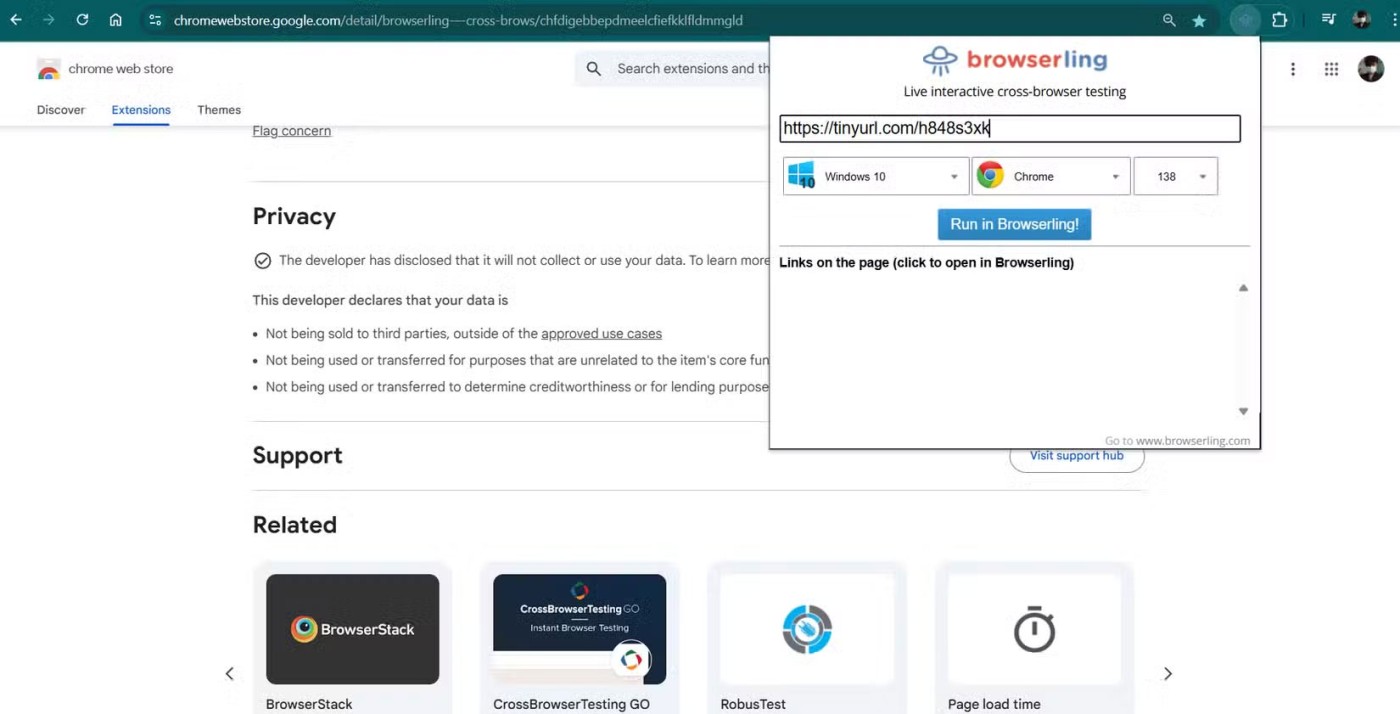
無料版は3分間の制限があるため、短時間のテストに最適です。テキストメッセージ内の不審なリンクを安全にクリックしたり、「緊急アカウントセキュリティ」メールが本物かどうかをログインページにアクセスして確認したり、普段使用しているブラウザで購入する前に、見慣れないオンラインストアを素早く閲覧して正規のものかどうかを確認したりできます。セッションを閉じると、仮想マシンは潜在的な脅威とともに破棄されるため、実際のデバイスは完全に安全な状態を保ちます。
より詳細なテストのために、Browserlingは月額19ドルから無制限のセッションが利用可能な有料プランも提供しています。このサービスは、Chrome、Firefox、Safari、Edgeなど、様々なOSの複数のブラウザをサポートしています。無料プランではセッション時間が制限されていることと、インターネット接続が必要なことが主な欠点ですが、迅速なセキュリティテストには欠かせないツールとなっています。
ローカルサンドボックスでファイルを安全にチェック
オンラインサンドボックスはWebの脅威への対策に最適ですが、ソフトウェアのダウンロードをテストしたり、ファイルをチェックしたりするにはローカルソリューションが必要です。Windowsサンドボックスを使えば、リスクなくあらゆるものを開くことができ、Windows 10および11 Professionalエディションに組み込まれています。
Windows Sandbox を有効にするには、ほんの数ステップで済みます。スタートメニューを開き、「optionalfeatures.exe」と入力し、 Windows Sandboxまでスクロールダウンしてチェックボックスをオンにし、プロンプトが表示されたら再起動してください。Windows Sandbox が有効になったら、Windowsキー を押し、「Windows Sandbox」と入力してEnter キーを押すことで起動できます。わずか数秒で、完全に隔離された Windows 環境が構築されます。この環境では、メインシステムに影響を与えることなく、疑わしいプログラムをインストールしたり、信頼できないドキュメントを開いたり、潜在的に危険なファイルを操作したりすることができます。
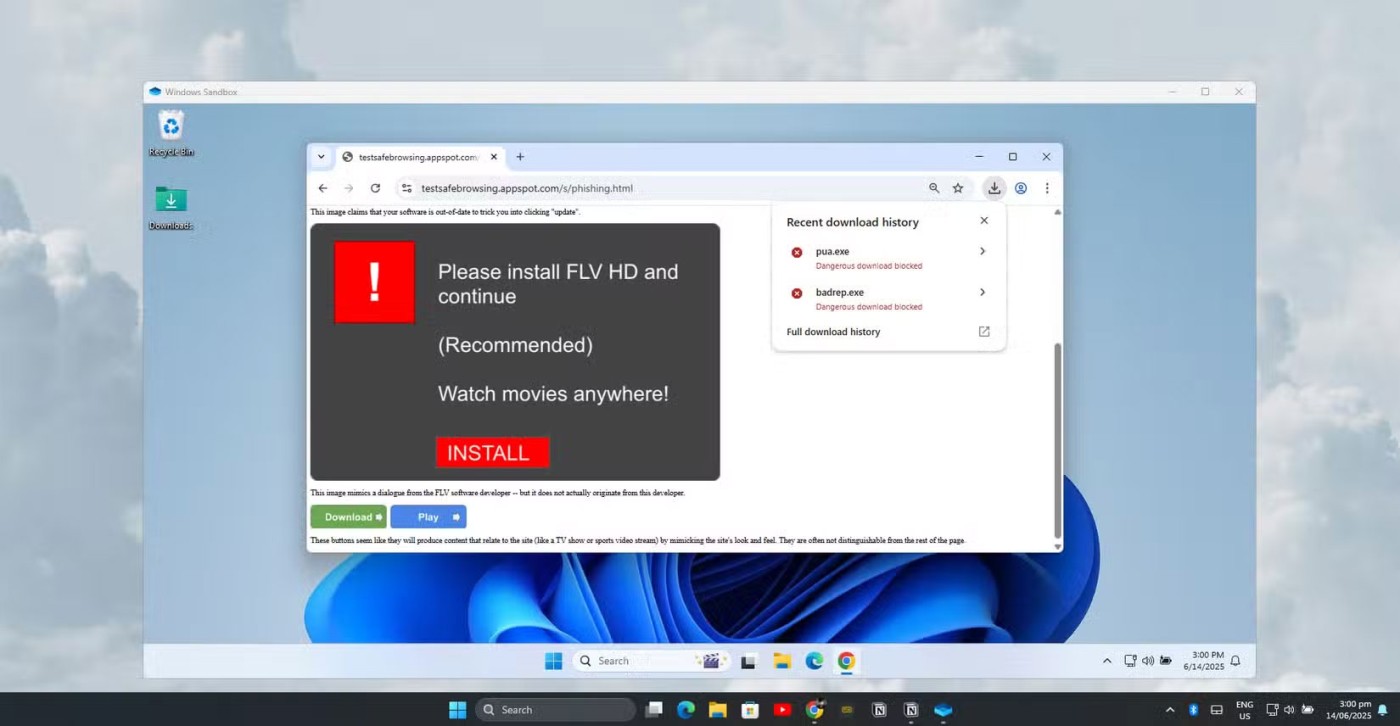
Browserlingと同様に、Windows Sandboxは完全に使い捨てです。起動するたびに、Windowsがクリーンインストールされた状態になります。サンドボックスを閉じると、マルウェア、変更されたファイル、システム変更など、すべてが永久に削除されます。この終了時のリセット機能により、永続的な感染やクリーンアップを心配する必要がなくなります。
完全に仮想化されたオペレーティングシステムほど堅牢ではありませんが、Windows Sandboxは高速で軽量、そしてセットアップがほとんど不要であるため、多くのユーザーが利用している分離手法です。安全かどうかわからないファイルを開いたり、.exeファイルを実行したりする必要がある場合に最適です。
Linuxユーザーは、Firejailを使用して同様の機能を実現できます。Firejailは、Linux名前空間を使用して、信頼できないアプリケーションを実行するための隔離された環境を構築します。Macユーザーには、App Sandboxなどのネイティブサンドボックス機能や、Parallels Desktopなどの仮想化ソリューションも用意されており、安全なテスト環境を構築できます。
VPNとは何か、そのメリットとデメリットは何でしょうか?WebTech360と一緒に、VPNの定義、そしてこのモデルとシステムを仕事にどのように適用するかについて考えてみましょう。
Windows セキュリティは、基本的なウイルス対策だけにとどまりません。フィッシング詐欺の防止、ランサムウェアのブロック、悪意のあるアプリの実行防止など、様々な機能を備えています。しかし、これらの機能はメニューの階層構造に隠れているため、見つけにくいのが現状です。
一度学んで実際に試してみると、暗号化は驚くほど使いやすく、日常生活に非常に実用的であることがわかります。
以下の記事では、Windows 7で削除されたデータを復元するためのサポートツールRecuva Portableの基本操作をご紹介します。Recuva Portableを使えば、USBメモリにデータを保存し、必要な時にいつでも使用できます。このツールはコンパクトでシンプルで使いやすく、以下のような機能を備えています。
CCleaner はわずか数分で重複ファイルをスキャンし、どのファイルを安全に削除できるかを判断できるようにします。
Windows 11 でダウンロード フォルダーを C ドライブから別のドライブに移動すると、C ドライブの容量が削減され、コンピューターの動作がスムーズになります。
これは、Microsoft ではなく独自のスケジュールで更新が行われるように、システムを強化および調整する方法です。
Windows ファイルエクスプローラーには、ファイルの表示方法を変更するためのオプションが多数用意されています。しかし、システムのセキュリティにとって非常に重要なオプションが、デフォルトで無効になっていることをご存知ない方もいるかもしれません。
適切なツールを使用すれば、システムをスキャンして、システムに潜んでいる可能性のあるスパイウェア、アドウェア、その他の悪意のあるプログラムを削除できます。
以下は、新しいコンピュータをインストールするときに推奨されるソフトウェアのリストです。これにより、コンピュータに最も必要な最適なアプリケーションを選択できます。
フラッシュドライブにオペレーティングシステム全体を保存しておくと、特にノートパソコンをお持ちでない場合、非常に便利です。しかし、この機能はLinuxディストリビューションに限ったものではありません。Windowsインストールのクローン作成に挑戦してみましょう。
これらのサービスのいくつかをオフにすると、日常の使用に影響を与えずに、バッテリー寿命を大幅に節約できます。
Ctrl + Z は、Windows で非常によく使われるキーの組み合わせです。基本的に、Ctrl + Z を使用すると、Windows のすべての領域で操作を元に戻すことができます。
短縮URLは長いリンクを簡潔にするのに便利ですが、実際のリンク先を隠すことにもなります。マルウェアやフィッシング詐欺を回避したいのであれば、盲目的にリンクをクリックするのは賢明ではありません。
長い待ち時間の後、Windows 11 の最初のメジャー アップデートが正式にリリースされました。
VPNとは何か、そのメリットとデメリットは何でしょうか?WebTech360と一緒に、VPNの定義、そしてこのモデルとシステムを仕事にどのように適用するかについて考えてみましょう。
Windows セキュリティは、基本的なウイルス対策だけにとどまりません。フィッシング詐欺の防止、ランサムウェアのブロック、悪意のあるアプリの実行防止など、様々な機能を備えています。しかし、これらの機能はメニューの階層構造に隠れているため、見つけにくいのが現状です。
一度学んで実際に試してみると、暗号化は驚くほど使いやすく、日常生活に非常に実用的であることがわかります。
以下の記事では、Windows 7で削除されたデータを復元するためのサポートツールRecuva Portableの基本操作をご紹介します。Recuva Portableを使えば、USBメモリにデータを保存し、必要な時にいつでも使用できます。このツールはコンパクトでシンプルで使いやすく、以下のような機能を備えています。
CCleaner はわずか数分で重複ファイルをスキャンし、どのファイルを安全に削除できるかを判断できるようにします。
Windows 11 でダウンロード フォルダーを C ドライブから別のドライブに移動すると、C ドライブの容量が削減され、コンピューターの動作がスムーズになります。
これは、Microsoft ではなく独自のスケジュールで更新が行われるように、システムを強化および調整する方法です。
Windows ファイルエクスプローラーには、ファイルの表示方法を変更するためのオプションが多数用意されています。しかし、システムのセキュリティにとって非常に重要なオプションが、デフォルトで無効になっていることをご存知ない方もいるかもしれません。
適切なツールを使用すれば、システムをスキャンして、システムに潜んでいる可能性のあるスパイウェア、アドウェア、その他の悪意のあるプログラムを削除できます。
以下は、新しいコンピュータをインストールするときに推奨されるソフトウェアのリストです。これにより、コンピュータに最も必要な最適なアプリケーションを選択できます。
フラッシュドライブにオペレーティングシステム全体を保存しておくと、特にノートパソコンをお持ちでない場合、非常に便利です。しかし、この機能はLinuxディストリビューションに限ったものではありません。Windowsインストールのクローン作成に挑戦してみましょう。
これらのサービスのいくつかをオフにすると、日常の使用に影響を与えずに、バッテリー寿命を大幅に節約できます。
Ctrl + Z は、Windows で非常によく使われるキーの組み合わせです。基本的に、Ctrl + Z を使用すると、Windows のすべての領域で操作を元に戻すことができます。
短縮URLは長いリンクを簡潔にするのに便利ですが、実際のリンク先を隠すことにもなります。マルウェアやフィッシング詐欺を回避したいのであれば、盲目的にリンクをクリックするのは賢明ではありません。
長い待ち時間の後、Windows 11 の最初のメジャー アップデートが正式にリリースされました。













